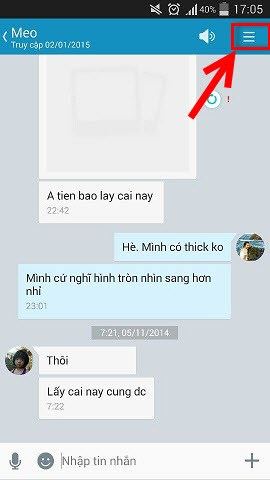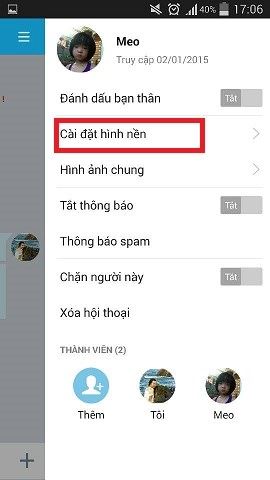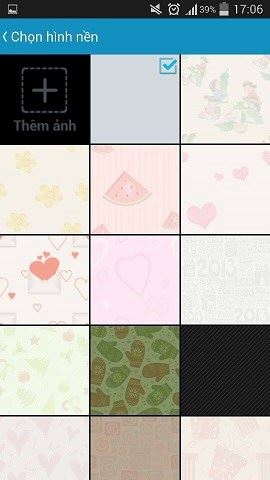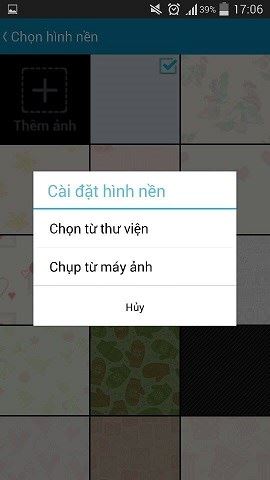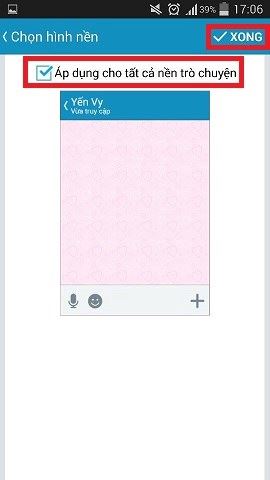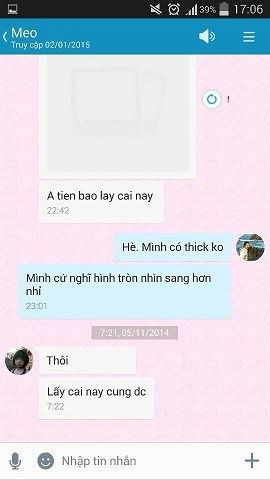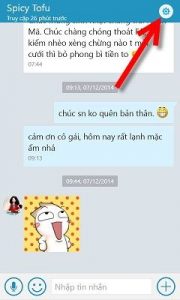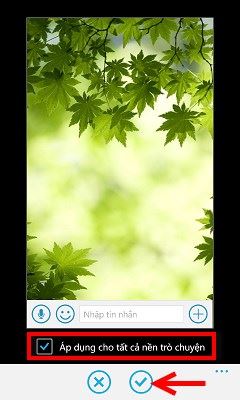Zalo – ứng dụng mạng xã hội và nhắn tin miễn phí đang được nhiều bạn trẻ Việt Nam sử dụng hiện nay. Thế nhưng với giao diện đơn giản của zalo sẽ làm bạn cảm thấy nhàm chán, thế nhưng bạn hoàn toàn có thể thay đổi ảnh nền theo ý thích của mình.
Xem thêm:
Zalo có tính năng cho phép người dùng đổi hình nền zalo trong giao diện trò chuyện một cách dễ dàng. Nếu như chưa sử dụng tính năng này hãy thử làm theo hướng dẫn mà BEHA – thiết kế web đà nẵng chia sẻ sau đây nhé.
Hướng dẫn đổi hình nền Zalo trong mục trò chuyện
Đối với Zalo trên điện thoại Android
Bước 1: Trên màn hình trò chuyện, click vào menu ở góc trên bên phải màn hình.
Bước 2: Nhấn vào “Cài đặt hình nền”.
Bước 3: Màn hình hiển thị hình nền zalo sẽ cung cấp sẵn cho bạn sẽ cho bạn 2 lựa chọn:
- 1 là dùng hình nền sẳn có
- 2 là lấy hình khác mà bạn yêu thích có sẵn trong máy.
Nếu bạn chọn hình ảnh trong máy, hãy nhấn “Thêm ảnh”
Bước 4: Khi đã chọn được hình nền ưng ý, đặt hình nền này cho cuộc trò chuyện sau đó tick chọn tất cả hình nền trò chuyện rồi nhấn “Xong”
Bước 5: Khi đã hoàn thành cuộc trò chuyện bạn sẽ thấy hình nên đẹp hơn.
Đối với Zalo trên điện thoại Windows Phone
Cách thức đổi hình nền zalo thực hiện không có gì khác biệt lắm.
Bước 1: Ở trên màn hình trò chuyện nhấn vào menu cài đặt ở gốc bên phải màn hình
Bước 2: Tiếp theo bạn chọn “Cài đặt hình nền”
Bước 3: bạn có thể chọn hình nền có sẵn hoặc thêm ảnh từ máy bằng cách nhấn (+)
Nếu muốn dùng ảnh nền cho tất cả cuộc trò chuyện, bạn tick chọn như hướng dẫn trong hình.
Như vậy đã hoàn thành xong, bạn đã có hình nên độc đáo rồi đấy.
Chúc bạn thực hiện thành công!